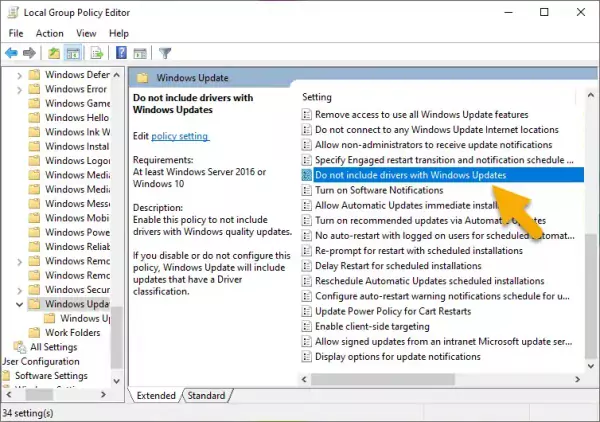Cách tắt cập nhật trình điều khiển tự động trên Windows 11
Trên Windows 11 , cập nhật tự động là một tính năng cung cấp và duy trì các bản vá bảo mật cũng như các bản cập nhật cho các sản phẩm và trì...
Trên Windows 11, cập nhật tự động là một tính năng cung cấp và duy trì các bản vá bảo mật cũng như các bản cập nhật cho các sản phẩm và trình điều khiển thiết bị của Microsoft. Các bản cập nhật trình điều khiển thiết bị tự động hoạt động khá tốt, trong Windows, trình điều khiển sẽ tự động cài đặt.
Các trình điều khiển được cung cấp qua các bản cập nhật Windows được Microsoft kiểm tra và xác minh. Nhưng hầu hết các nhà sản xuất thiết bị sẽ không tải trình điều khiển của họ lên Microsoft, trong trường hợp đó, bạn phải tải xuống và cập nhật trình điều khiển theo cách thủ công.
Nhưng đôi khi các bản cập nhật trình điều khiển tự động sẽ làm hỏng phần cứng và dẫn đến BSOD. Nếu bạn muốn dừng cập nhật trình điều khiển tự động thì Windows sẽ chỉ cho phép bạn dừng cập nhật trình điều khiển, nhưng không có tùy chọn trực tiếp nào để thực hiện việc này. Vì vậy, bài viết này sẽ hướng dẫn bạn cách tắt cập nhật trình điều khiển tự động trong Windows 11. Bạn cũng có thể sử dụng các bước tương tự trên máy Windows 10.
Bạn có hai cách để tắt / bật tính năng cập nhật trình điều khiển tự động trên Windows 11.
Sử dụng Group Policy Editor
Bạn mở Group Policy Editor bằng cách nhập gpedit trong hộp tìm kiếm của Search. Sau đó, bạn điều hướng tới Computer Configuration > Administrative Templates > Windows Components > Windows Update > Manage Updates offered from Windows Update.
Từ khung bên phải, bạn tìm và bấm đúp vào Do not include drivers with Windows Updates. Bạn tích chọn Enabled > bấm OK là xong. Về từ sau, Windows khi cập nhật sẽ không bao gồm các bản cập nhật trình điều khiển.
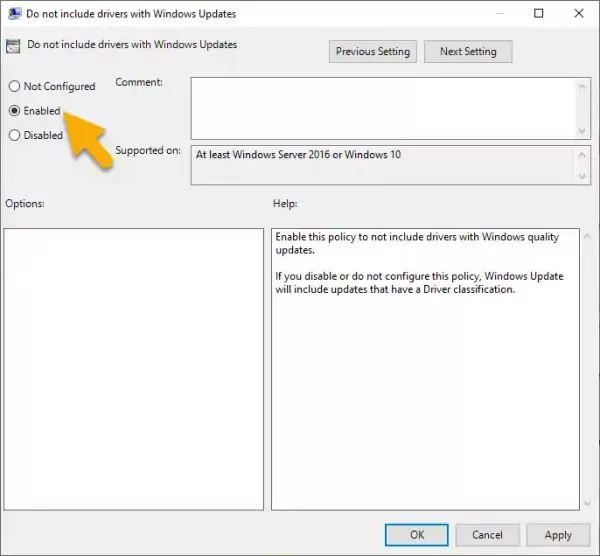
Lưu ý: Nếu không thấy Manage Updates offered from Windows Update thì bạn dừng tại Windows Update và thực hiện tiếp.
Sử dụng Registry Editor
Bạn mở ứng dụng Search và nhập regedit để mở Registry Editor. Tiếp theo, bạn điều hướng tới HKEY_LOCAL_MACHINE\SOFTWARE\Policies\Microsoft\Windows.
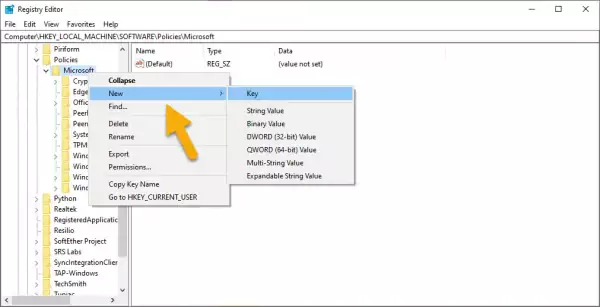
Tại thư mục Windows, bạn bấm chuột phải lên nó > chọn New > Key > đặt tên là WindowsUpdate. Khi tạo ra WindowsUpdate, bạn bấm chuột phải vào vùng trống ở khung bên phải > chọn New > DWORD (32-bit) Value > đặt tên là ExcludeWUDriversInQualityUpdate.
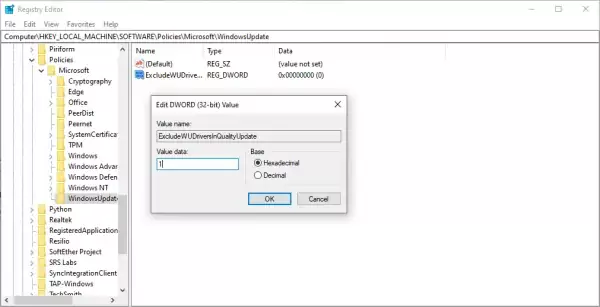
Sau đó, bạn bấm đúp vào ExcludeWUDriversInQualityUpdate > đặt giá trị là 1 (Value data) > bấm OK. Đóng cửa sổ Registry Editor và khởi động lại hệ thống, thao tác này sẽ dừng cập nhật trình điều khiển tự động, nhưng bạn sẽ nhận được các bản cập nhật tích lũy từ Microsoft.
Cách tắt cập nhật trình điều khiển tự động trên Windows 11